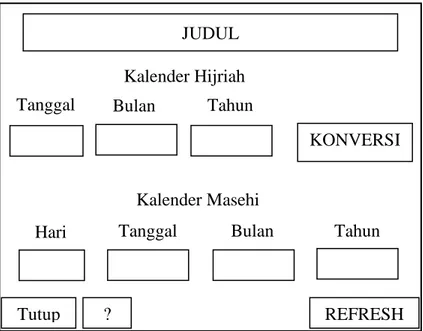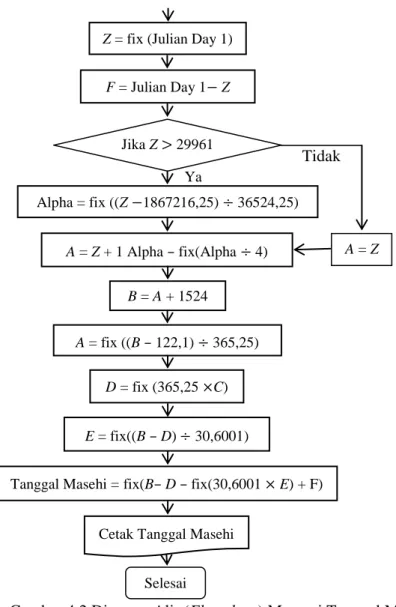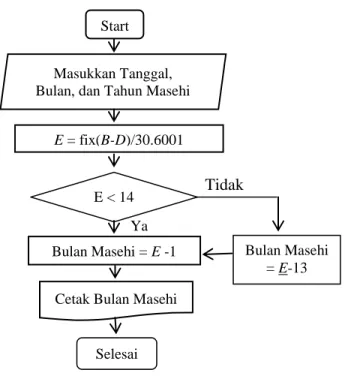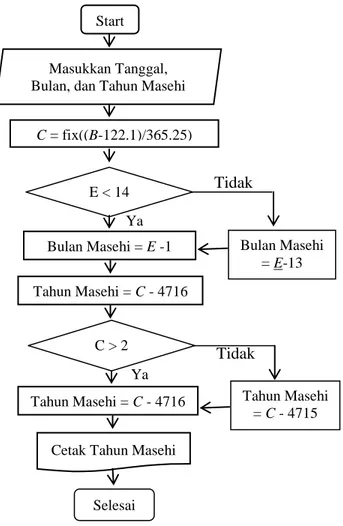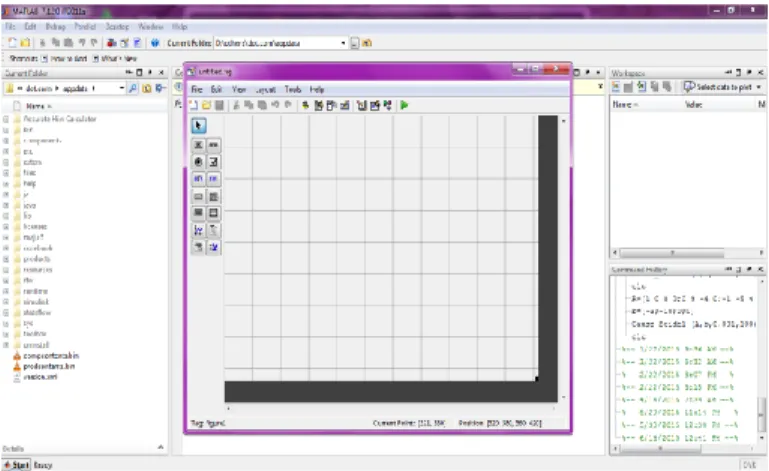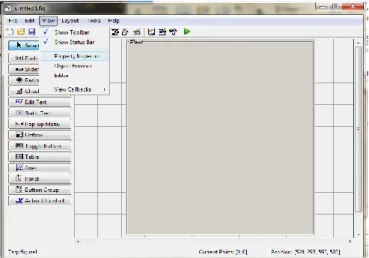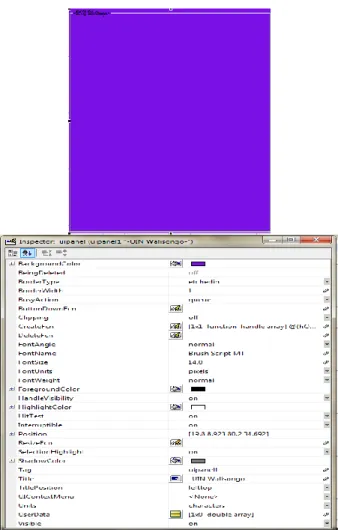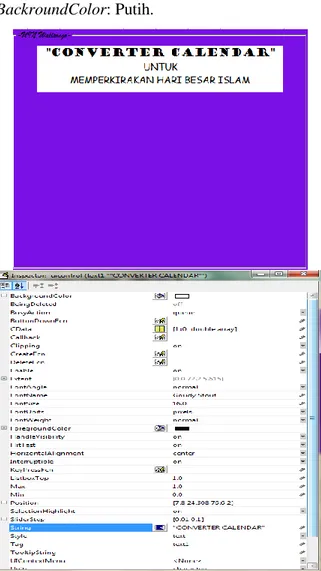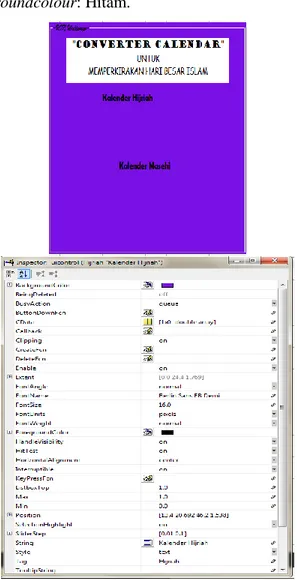73 BAB IV
HASIL DAN PEMBAHASAN
Pada bab ini dibahas mengenai hasil rancang bangun aplikasi konverter Kalender Hijriah ke Masehi. Pada tahap ini, akan dibahas mengenai prosedur pengembangan, yang meliputi analisis kebutuhan pengguna, desain, pengujian, dan validasi aplikasi.
Sebelumnya, perlu peneliti kemukakan sedikit tentang penamaan aplikasi yang dibuat. Aplikasi ini diberi nama ‘Converter Calendar’ yang artinya Kalender Konversi. Peneliti namakan demikian karena aplikasi yang peneliti buat adalah untuk menentukan konversi Kalender Hijriah ke Kalender Masehi.
A. Analisis Kebutuhan Pengguna
Berdasarkan hasil kuisioner, pada Lampiran II, dapat diketahui bahwa:
1. 100% mahasiswa matematika sangat membutuhkan penanggalan. Sebab, dengan penanggalan 65% dari mereka dapat merencanakan kegiatan, 6% dapat mengetahui tanggal, dan 5% dapat mengetahui hari libur. Bahkan hasil kuisioner tersebut menyatakan bahwa tanpa penanggalan, 55% dari mereka tidak dapat menjalankan ibadah dengan baik.
2. Hanya 35% mahasiswa yang mengetahui bahwa teori bilangan dapat diaplikasikan untuk perhitungan penanggalan
74
3. Dari berbagai software yang mereka pelajari, mayoritas hanya dapat digunakan untuk membuat media pembelajaran. Oleh karena itu, aplikasi ini dibuat mennggunakan Matlab. Sebab, berdasarkan fungsinya, Matlab tidak hanya dapat digunakan untuk perhitungan matematika dan media pembelajaran, melainkan juga untuk pembuatan aplikasi dalam berbagai bidang, seperti kedokteran, musik, ilmu matematika, dan ilmu fisika.
4. Pada hasil kuisioner diketahui pula bahwa mayoritas dari mahasiswa tidak pernah menggunakan aplikasi untuk mengetahui hari besar Islam. Dan 15% mahasiswa yang menggunakan aplikasi untuk mengetahui hari besar Islam mengalami kesulitan. Sebab, kurang dimengerti oleh pengguna yang tidak memahami ilmu falak dan tidak sederhana.
Pada analisis tersebut, dapat diketahui bahwa penanggalan sangat penting bagi mahasiswa pendidikan matematika khususnya dan bagi umat Islam umumnya. Dapat pula dikatakan bahwa penentuan penanggalan tidak hanya menjadi kebutuhan melainkan juga kewajiban. Sebab, dengan mengetahui penentuan penanggalan, umat Islam dapat mengetahui:
1. Waktu pelaksanaan ibadah wajib, seperti waktu ibadah puasa Ramadlan, waktu diharamkan berpuasa, waktu ibadah haji, dan waktu diharamkan berperang.
2. Waktu ibadah sunnah dan mubah, seperti anjuran berpuasa pada tanggal 9 dan 10 Muharram, santunan yatim piatu, peringatan kelahiran Nabi atau yang sering disebut Maulid Nabi, peringatan isra’ dan mi’raj, dan peringatan nuzulul qur’an.
75
Berdasarkan analisis kebutuhan pengguna tersebut, aplikasi
‘Converter Calendar’ diharapkan dapat membantu pengguna dalam
menjalankan
kegiatan,
memenuhi
kebutuhan
sesuai
yang
diharapkan, dapat menjadi acuan pembuatan kalender, pembuatan
jadwal, atau rencana kegiatan lainnya.
B. Desain Aplikasi ‘Converter Calendar’ 1. Perancangan Pembuatan Aplikasi
Perancangan ini berdasarkan pada algoritma berikut: Algoritma 4.1
Input: Tanggal, Bulan, dan Tahun Hijriah Output: Tanggal Hijriah
a. Hitung Tahun Hijriah = Input Tahun - 1
b. Hitung Nomer Tahun Hijriah = fix(Tahun Hijriah/30)
c. Hitung Sisa Tahun Hijriah = Tahun Hijriah -(Nomer Tahun Hijriah * 30)
d. Hitung Hari Hijriah = Nomer Tahun Hijriah * 10631
e. Hitung Kabisat Hijriah = fix(0.37 * Sisa Tahun Hijriah + 0.43)
f. Hitung Sisa Hari Hijriah = Sisa Tahun Hijriah * 354 + Kabisat Hijriah;
g. Hitung Jumlah Input Bulan = Input Tanggal + 30 * (Input Bulan - 1) - fix((Input Bulan - 1)/2)
h. Hitung Jumlah Hijriah = Hari Hijriah + Sisa Hari Hijriah + Jumlah Input Bulan
76
i. Hitung Julian Day = 1948438.5 + Jumlah Hijriah j. Hitung Julian Day 1 = Julian Day + 0.5
k. Hitung Z = fix(Julian Day 1) l. Hitung F = Julian Day 1- Z
m. Hitung Alpha = fix((Z - 867216.25)/36524.25)
n. Hitung A = Z + 1 + Alpha - fix(Alpha/4), jika Z < 2299161 maka A = Z
o. Hitung B = A + 1524;
p. Hitung C = fix((B - 122.1)/365.25) q. Hitung D = fix(365.25 * C) r. Hitung E = fix((B - D)/30.6001)
s. Hitung Tanggal Masehi = fix(B – D -fix(30.6001 * E) + F) Algoritma 4.2
Input: Tanggal, Bulan, dan Tahun Hijriah Output: Bulan Hijriah
a. Hitung E = fix((B - D)/30.6001)
b. Hitung Bulan Masehi= E - 1, jika E = 14 atau 15 maka Bulan Masehi = E - 13
Algoritma 4.3
Input: Tanggal, Bulan, dan Tahun Hijriah Output: Tahun Hijriah
a. Hitung C = fix((B - 122.1)/365.25)
b. Hitung Bulan Masehi = E-1, jika E = 14 atau 15 maka Bulan Masehi = E - 13
77 c. Hitung Tahun Masehi = C-4716, jika Bulan Masehi = 1 atau 2
maka Tahun Masehi = C-4715 Algoritma 4.3
Input: Tanggal, Bulan, dan Tahun Hijriah Output: Hari Hijriah
a. Hitung Julian Day = 1948438.5 + Jumlah Hijriah b. Nomer Hari Masehi = Julian Day + 1.5
c. Hari Masehi = fix (mod(Nomer Hari Masehi,7) + 1) 2. Perancangan Desain Tampilan Aplikasi
Tampilan menu yang akan dibuat dalam aplikasi meliputi: a. Kalender Hijriah; menu ini terdiri dari tiga bagian, yaitu: Tanggal, Bulan, dan Tahun Hijriah. Ketiga bagian tersebut merupakan bagian input data oleh pengguna (user).
b. Kalender Masehi; menu ini terdiri dari empat bagian, yaitu: Hari, Tanggal, Bulan, dan Tahun Masehi.
c. Konversi; menu ini merupakan tombol untuk perhitungan konversi Kalender Hijriah ke Masehi.
d. Refresh; menu ini digunakan untuk menghapus input dan hasil aplikasi.
e. Tutup: menu ini digunakan untuk menutup aplikasi.
78
Adapun menu tersebut terdapat pada gambar desain antarmuka (interface) berikut:
Gambar 4.1 Desain Antarmuka (Interface) Aplikasi
C. Implementasi Aplikasi ‘Converter Calendar’ 1. Implementasi Kode Aplikasi
Implementasi kode aplikasi dibuat setelah diketahui algoritma pembuatan aplikasi.
JUDUL
Kalender Hijriah
Kalender Masehi
Tutup
Hari HijriahKONVERSI
Hari HijriahHari
Tanggal
Bulan
Tahun
Tanggal
Bulan
Tahun
REFRESH
Hari Hijriah?
79 Berikut ini implementasi kode aplikasi yang dibuat dengan Diagram Alir:
Masukkan Tanggal, Bulan, dan Tahun Hijriah
Start
Tahun Hijriah = Tahun Hijriah yang dimasukkan 1
Nomer Tahun Hijriah = fix (Tahun Hijriah 30)
Jumlah Input Bulan = Input Tanggal + 30 (Input Bulan 1) fix((Input Bulan 1) 2)
Sisa Tahun Hijriah = Tahun Hijriah (Nomer Tahun Hijriah 30)
Kabisat Hijriah = fix(0.37 Sisa Tahun Hijriah + 0.43)
Sisa Hari Hijriah = Sisa Tahun Hijriah 354 + Kabisat Hijriah
Hari Hijriah = Nomer Tahun Hijriah 10631
Julian Day = 1948438,5 + Jumlah Hijriah
Julian Day 1 = Julian Day + 0,5
Jumlah Hijriah = HariHijriah + Sisa Hari Hijriah + Jumlah Input Bulan
80
Tidak
Gambar 4.2 Diagram Alir (Flowchart) Mencari Tanggal Masehi
Selesai Ya
D = fix (365,25 C)
A = Z
E = fix((B – D) 30,6001)
Tanggal Masehi = fix(B– D – fix(30,6001 E) + F) Cetak Tanggal Masehi
Alpha = fix ((Z 1867216,25) 36524,25)
Z = fix (Julian Day 1)
F = Julian Day 1 Z Jika Z 29961 Masehi A = Z + 1 Alpha – fix(Alpha 4) A = fix ((B – 122,1) 365,25) B = A + 1524
81 Tidak
Gambar 4.3 Diagram Alir (Flowchart) Mencari Bulan Masehi
Bulan Masehi = E-13 Bulan Masehi = E -1
Cetak Bulan Masehi
E = fix(B-D)/30.6001
Masukkan Tanggal, Bulan, dan Tahun Masehi
Start
E < 14
Selesai Ya
82
Tidak
Tidak
Gambar 4.4 Diagram Alir (Flowchart) Mencari Tahun Masehi
Ya
Bulan Masehi = E-13 Bulan Masehi = E -1
Cetak Tahun Masehi Masukkan Tanggal, Bulan, dan Tahun Masehi
Start C = fix((B-122.1)/365.25) E < 14 Selesai Tahun Masehi = C - 4716 Tahun Masehi = C - 4715 Tahun Masehi = C - 4716 C > 2 Ya
83 Gambar 4.5 Diagram Alir (Flowchart) Konversi Hijriah ke
Masehi
Selesai
Julian Day = 1948438,5 + Jumlah Hijriah
Hari Masehi = fix(mod(Nomer Hari Masehi, 7) + 1) Nomer Hari Masehi = Julian Day + 1,5
Masukkan Tanggal, Bulan, dan Tahun Hijriah
Start
84
2. Implementasi Pembuatan Aplikasi ‘Convereter Calendar’ a. Langkah Pembuatan Aplikasi di GUI Matlab
Setelah membuka GUI Matlab, langkah selanjutnya yaitu:
Gambar 4.6 Tampilan GUI Matlab
1) Klik Panel dan gambar pada bidang kotak-kotak
85 2) Klik view dan pilik property inspector
Gambar 4.8 Tampilan Membuka Property Inspector GUI Matlab
Maka, akan muncul tampilan sebagai berikut:
Gambar 4.9 Tampilan Property Inspector GUI Matlab 3) Klik Background Colour dengan warna biru tua. Tulis
86
Script MT, Fontsize: 14, dan Fontgroundcolour: Hitam, dan HighLightColour: Putih.
Gambar 4.10 Tampilan Desain Panel dengan Property Inspector GUI Matlab
4) Klik Static Text dan tulis ‘CONVERTER CALENDAR’ di string, dengan mengganti Fontname: Goudy Stout, Fontsize: 16, dan Fontgroundcolour: Hitam, dan BackroundColor: Putih. Klik Static Text sekali lagi dan
87 tulis ‘UNTUK MEMPERKIRAKAN HARI BESAR ISLAM’ di string, dengan mengganti Fontname: Comic Sans MS, Fontsize: 15, dan Fontgroundcolour: Hitam, dan BackroundColor: Putih.
Gambar 4.11 Tampilan Judul Aplikasi dengan Property Inspector GUI Matlab
88
5) Klik Static Text dan tulis ‘Kalender Hijriah’ dan ‘Kalender Masehi’ di string, dengan mengganti Fontname: Brush Script MT, Fontsize: 14, dan Fontgroundcolour: Hitam.
Gambar 4.12 Tampilan Menu Kalender Aplikasi dengan Property Inspector GUI Matlab
89 6) Klik Static Text untuk menulis Tanggal, Bulan, dan Tahun Hijriah serta Hari, Tanggal, Bulan, dan Tahun Masehi. Tulis satu persatu di string, dengan mengganti Fontname: Book Antiqua, Fontsize: 14, Fontgroundcolour: Hitam. Background colour: Biru tua.
Gambar 4.13 Tampilan Menu Input dan Output Aplikasi dengan Property Inspector GUI Matlab
90
7) Di bawah menu Hari, Tanggal, Bulan, dan Tahun Kalender Hijriah serta Kalender Masehi diberi Edit Text. Tulis InputTanggal, InputBulan, InputTahun, HasilHari, HasilTanggal, HasilBulan, dan HasilTahun di Tag keempat Edit Text tersebut. Dan kosongkan String, Tulis pada Fontname: MS Sans Serif, Fontsize: 12, Fontgroundcolour: Hitam. Background colour: Putih. Klik Inactive pada Enable.
Gambar 4.14 Tampilan Input Tanggal, Input Bulan, dan Input Tahun, serta Hasil Hari, Hasil Tanggal, Hasil Bulan, dan Hasil Tahun Aplikasi dengan Property Inspector GUI
91 8) Klik PushButton untuk membuat tombol Konversi dan Refresh. Fontname: BroadWay, Fontsize: 12, Fontgroundcolour: Biru Telur. Fontbaground colour: Hitam. Dengan Tag: TombolKonversi untuk tombol Konversi dan Tag: Refresh untuk TombolRefresh.
Gambar 4.15 Tampilan Menu Konversi dan Menu Refresh Aplikasi dengan Property Inspector GUI Matlab 9) Klik Push Button untuk menulis tombol Tutup dan tombol
92
Book Antiqua, Fontsize: 12, Fontgroundcolour: Hitam. Fontbaground colour: Putih. Dengan Tag: Tutup untuk tombol Tutup dan Catatan untuk tombol ‘?’.
Gambar 4.16 Tampilan Menu Tutup Aplikasi dengan Property Inspector GUI Matlab
93 Untuk pembuatan menu ‘?’, selanjutnya melakukan tahap berikut:
1) Membuka halaman baru GUI dengan cara klik File pada menu GUI, lalu pilih Modal Question Dialog
2) Centang tanda pada ‘Save new figure as:’
3) Simpan di folder yang sama dengan figure ‘Date Coverter’
4) Klik ‘OK’
5) Lalu akan muncul tampilan sebagai berikut:
Gambar 4.17 Tampilan Modal Question Dialog GUI Matlab
6) Hapus tulisan ‘Do you want to create a question dialog?’ dengan tulisan nomer dan nama bulan Kalender Hijriah dan Masehi pada string. Dan pilih satu dan hapus tombol lain, tulis Tutup di string. Fontname: MS Sans Serif, Fontsize: 12, Fontgroundcolour: Hitam. Fontbaground colour: Putih. Dengan Tag: Catatan.
94
Gambar 4.18 Tampilan Nomer dan nama bulan Kalender Hijriah dan Masehi pada Modal Question Dialog GUI
Matlab
10) Klik Push Button untuk menulis petunjuk input bulan di string, dengan mengganti Fontname: Book Antiqua, Fontsize: 11, Fontgroundcolour: Hitam. Fontbaground colour: Putih. Dengan Tag: petunjukinputbulan.
95 Gambar 4.19 Tampilan Petunjuk Input Bulan Aplikasi b. Langkah Memasukkan Script Aplikasi
1) Memasukkan script pada tombol Konversi
a) Klik kanan, lalu klik View Callbacks pilih Callback.
Gambar 4.20 Tampilan Langkah Memasukkan Script Konversi
b) Lalu akan muncul Editor. Tulis script di bawah Function Tombol Konversi_Callback, dengan script pada Lampiran III.
96
c) Lalu kembali ke GUI aplikasi 2) Memasukkan script pada tombol Refresh
a) Klik kanan, lalu klik View Callbacks pilih Callback
Gambar 4.21 Tampilan Langkah Memasukkan Script Refresh
b) Lalu akan muncul Editor. Tulis script di bawah Function Tombol Refresh_Callback, dengan script sebagai berikut: set(handles.InputTannggal, 'string', ' '); set(handles.InputBulan, 'string', ' '); set(handles.InputTahun, 'string', ' '); set(handles.HasilHari, 'string',' '); set(handles.HasilTanggal, 'string',' '); set(handles.HasilBulan, 'string',' '); set(handles.HasilTahun, 'string',' '); c) Lalu kembali ke GUI aplikasi
3) Memasukkan script pada tombol Tutup
97 Gambar 4.22 Tampilan Langkah Memasukkan Script
Tutup
b) Lalu akan muncul Editor. Tulis script di bawah Function Tombol Refresh_Callback, dengan script sebagai berikut:
close;
c) Lalu kembali ke GUI aplikasi 4) Memasukkan script pada tombol ‘?’
98
Gambar 4.23 Tampilan Langkah Memasukkan Script Catatan
b) Lalu akan muncul Editor. Tulis script di bawah Function Tombol Catatan_Callback, dengan script sebagai berikut:
respon = Catatan;
if Tutup
close(handles, respon);
99 c. Hasil Akhir Aplikasi ‘Converter Calendar’
Berikut ini hasil akhir aplikasi ‘Converter Calendar’:
Gambar 4.24 Tampilan Hasil Akhir Aplikasi ‘Converter Calendar’
D. Pengujian Aplikasi ‘Converter Calendar’ Hasil pengujian diperoleh dari dua tahap, yaitu:
1. Hasil Pengujian yang dilakukan dengan membandingkan aplikasi yang dibuat dengan jadwal hari besar Islam yang diputuskan oleh Kementrian Agama, yaitu Muharram, Ramadlan, Idul Fitri, dan Idul Adha, hasil di Lampiran IV.
2. Hasil Pengujian yang dilakukan perbandingan hasil prediksi 10 tahun dimulai tahun 1437 H, hasil di Lampiran V.
100
E. Validasi Aplikasi ‘Converter Calendar’
Berikut ini hasil validasi aplikasi dengan metode black-box: 1. Pengujian Aplikasi
a. Pengujian Menu Input Data
1) Pengujian Menu Input Tanggal ‘Converter Calendar’
Gambar 4.25 Tampilan Pengujian Menu Input Tanggal ‘Converter Calendar’
Proses penggunaan menu tanggal:
a) Klik tanda panah pada bagian bawah menu tanggal b) Pilih tanggal Kalender Hijriah
101 2) Pengujian Menu Input Bulan ‘Converter Calendar’
Gambar 4.26 Tampilan Pengujian Menu Input Bulan ‘Converter Calendar’
Proses penggunaan menu bulan:
a) Klik tanda panah pada bagian bawah menu bulan b) Pilih nama bulan Kalender Hijriah
c) Klik nama bulan Kalender Hijriah
3) Pengujian Menu Input Tanggal ‘Converter Calendar’
Gambar 4.27 Tampilan Pengujian Menu Input Tahun ‘Converter Calendar’
Proses penggunaan menu tanggal: a) Klik kotak bagian bawah menu tahun
102
b) Tulis tahun Kalender Hijriah
b. Pengujian Tombol Konvesi ‘C onverter Calendar’
Gambar 4.28 Pengujian Tombol Konvesi ‘Converter Calendar’
Proses penggunaan tombol konversi: 1) Klik tombol konversi
2) Tampil hasil hari,tanggal, bulan, dan tahun Kalender Masehi
c. Pengujian Pengujian Tombol Refresh ‘Converter Calendar’
Gambar 4.29 Pengujian
Tombol Refresh
‘Converter Calendar’103 Proses penggunaan menu refresh:
1) Klik tombol refresh
2) Tampil menghapus data tahun Kalender Hijriah, hasil hari,tanggal, bulan, dan tahun Kalender Masehi d. Pengujian Tombol ‘?’ ‘Converter Calendar’
Gambar 4.30 Pengujian
Tombol Tutup
‘Converter Calendar’Proses penggunaan tombol tutup: 1) Klik tombol ‘?’
2) Muncul daftar nomer Kaleder Hijriah dan Masehi 3) Klik Tutup
104
e. Pengujian Tombol Tutup ‘Converter Calendar’
Gambar 2.31 Pengujian
Tombol Tutup
‘Converter Calendar’Proses penggunaan tombol tutup: 1) Klik tombol tutup
105 2. Kasus dan Hasil Pengujian
Berikut ini merupakan kasus pengujian untuk menvalidasi aplikasi menggunakan metode black-box:
Tabel 4.1 Kasus dan Hasil Pengujian No. Unit Aplikasi Rancangan Proses Hasil yang Diharapkan Keteran gan 1. Menu Input Data Kalender Hijriah Klik menu tanggal Tampil pilihan
nomer tanggal Sesuai Klik menu bulan Tampil pilihan nama bulan Hijriah Sesuai Tulis menu tahun yang dicari Tampil menu
tahun yang ditulis Sesuai 2. Menu
Proses
Klik tombol konversi
Tampil hasil data
Kalender Masehi Sesuai
3. Menu Hasil Data Kalender Masehi Klik tombol
konversi Tampil hasil hari Sesuai Klik tombol konversi Tampil hasil tanggal Sesuai Klik tombol konversi Tampil hasil bulan Sesuai Klik tombol konversi Tampil hasil tahun Sesuai 4. Menu Hapus Data Klik tombol hapus Tampil menghapus data tahun Kalender Hijriah dan hasil
data Kalender Masehi Sesuai 5. Menu Tutup Aplikasi Klik tombol
tutup Aplikasi tertutup Sesuai 6. Menu ‘?’
Klik tombol ‘?’
Tampil daftar nomer Kalender Hijiah dan Masehi
106
Berdasarkan hasil pengujian black-box sebagaimana terlihat pada Tabel 4.1, aplikasi dapat berfungsi sebagaimana yang diharapkan. Dengan demikian, aplikasi ‘Converter Calendar’ layak digunakan.
Adapun pada hasil perhitungan aplikasi, terdapat ketidaksesuaian hasil dengan keputusan Kemenag dan kalender NASA1, ada yang kurang sehari atau lebih sehari. Oleh karena itu, ketidaksesuaian aplikasi yang dibuat akan diuraikan pada penjelasan berikut:
a. Rumus perhitungan disusun berdasarkan perhitungan aritmatika, tidak berdasar pada observasi (rukyat) atau hisab yang memiliki kriteria minimal penampakan hilal.
b. Berdasarkan selisih yang diketahui, mayoritas perbedaan berada pada awal dan akhir bulan Kalender Tahun Hijriah, kecuali akhir bulan Dzulhijjah untuk tahun kabisat. Sebab, dalam perhitungan kalender setiap bulan ganjil selalu 30 hari dan bulan genap selalu 29 hari. Padahal dalam realita bisa terjadi sebaliknya. Dan perbedaan tersebut, selanjutnya akan mempengaruhi perhitungan serta hasil yang akan diperoleh pada perhitungan setelahnya. Oleh karena itu, terdapat pula perbedaan antara kalender aplikasi dan kalender yang sudah ada pada Tahun Hijriah. Hal ini kerap terjadi pula pada prediksi perhitungan Kemenag RI yang dijadikan acuan
1
HORIZONS Web-Interface, http://ssd.jpl.nasa.gov/horizons.cgi, (diunduh pada 11 Februari 2016 Pukul: 21:31 WIB)
107 penanggalan, seperti Kalender Pendidikan, sebelum dilakukan ru’yah.
c. Perbedaan selisih tanggal kalender dengan perhitungan sebenarnya sangatlah mungkin terjadi. Sebagaimana yang dikatakan Muhammad Odeh asal Yordania yang menciptakan software Accurate Times mengatakan bahwa Date Convertion, is Not based on Crescent Visibility. One-day difference is possible artinya Konversi kalender itu tidak berdasarkan pada penglihatan bulan sabit (hilal), sehingga perbedaan sehari memungkinkan.2
d. Penetapan rumus dapat digunakan untuk seluruh dunia. Sehingga memungkinkan adanya perbedaan waktu karena jarak tempat akan menghasilkan tanggal yang berbeda.
e. Kondisi alam juga sangat memungkinkan terjadinya perbedaan penanggalan. Sebab, dengan kondisi alam yang buruk, seperti mendung dan salju, maka penentuan awal bulan yang dengan metode ru’yah tidak bisa dilakukan dan akan dilakukan alternatif dengan menambah tanggal bulan.
Selain alasan diatas, perbedaan umum yang sering ada pada kalender yang sudah ada yaitu pada hari besar umat Islam juga tidak memungkiri akan mempengaruhi perbedaan yang lebih pada aplikasi yang dibuat secara signifikan. Sebab, kalender yang sudah ada menggunakan metode aritmatika, sedangkan keputusan
2
Rinto Anugraha, Mekanika Benda Langit, (Yogyakarta: Lab. Fisika Material dan Instrumentasi Jurusan Fisika FMIPA UGM: 2012), hlm. 16.
108
Kementrian Agama RI menggunakan metode hisab-ru’yah. Adapun hilal hanya bisa dilihat pada waktu dan tempat tertentu. Oleh karena rumus perhitungan yang digunakan dalam pembuatan aplikasi ‘Converter Calendar’ menggunakan rumus matematika sederhana atau perhitungan aritmatika, maka perbedaan hasil yang diperoleh akan lebih tinggi dibandingakan dengan metode hisab dan ru’yah.